当我们忘记路由器登陆密码或者觉得路由器上网不稳定有故障的时候,通常可以通过将路由器恢复出厂设置,然后重新进行路由器设置来解决一些较难解决的问题。路由器恢复出厂设置大致有两种方法,一种是进入路由器设置管理界面,在里面选择恢复出厂设置,另外一种是长按路由器复位按键实现将路由器恢复出厂设置,请注意,路由器恢复出厂设置于手机恢复出厂设置类似,以前设置的路由器上网以及路由器密码将全部恢复为出厂前的设置,后面大家需要重新设置路由器方可使用。
下面我们分别介绍下,这两种路由器恢复出厂设置的方法:
1、路由器管理界里面恢复出厂设置
如果有时候觉得路由器上不了网、或者路由器经常会不稳定,那么不妨尝试使用这种方法,恢复非常简单,首先在浏览器中输入路由器登陆地址(一般为192.168.1.1或者192.168.0.1)然后打开,并且输入路由器登陆的用户名与密码(这个路由器外壳上都有标注,如修改过,忘记了那么采用方法2的通用方法)。如下图:
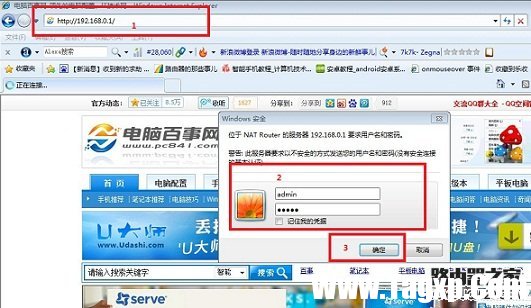
登陆路由器设置管理界面
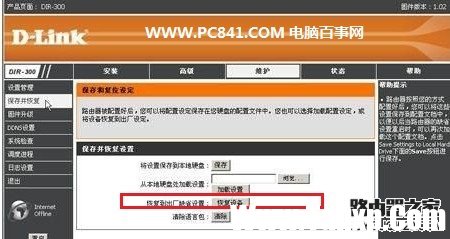
路由器管理里面恢复出厂设置
之后我们进入路由器设置界面后,在最最侧底部即可找到“系统工具”里面有一个备份与恢复出厂设置入口,我们点击即可进行恢复出厂设置操作,之后点“恢复到出厂设置”然后弹出提示框会问你是否确定恢复出厂,我们点击“确定”即可,稍微等待一会,路由器也会进行重启,完成后就成功恢复到出厂设置了。
2、通过路由器复位按钮实现路由器恢复出厂设置(通用)
每个路由器后面都有一个路由器复位按钮,其作用就是可以通过这个按钮实现路由器恢复出厂设置,比如很多用户忘记了路由器设置管理用户名与密码,无法进入路由器设置,那么只能通过路由器复位按钮,将路由器恢复到出厂设置,然后再重新设置路由器上网了。
路由器的背面通常有一个RESET按钮,这个按钮与电脑上的RESET键功能基本相同,通常是一个小孔,少数路由器为一个小按钮,旁边标注有RESET标注,很容易在路由器上找到,如下图:

路由器复制按钮(RESET孔)
正确的通过路由器复位按钮恢复出厂设置的步骤为:
1、首先先把路由器的电源拔掉,然后用牙签或者圆珠笔尖通过RESET小孔按住里面的开关不放;
2、然后再把电源插上等待几秒,此时我们去观察路由器指示灯会发现有几个指示灯会快速闪烁,然后大约5秒后恢复平静,此时我们送放开牙签或者圆珠笔尖等就已经实现恢复出厂设置了。
路由器恢复出厂设置后,登陆路由器地址以及用户名与密码就都默认还原了,一般默认路由器用户名与密码均为admin,大家可以查看路由器表面铭牌上的标注即可知道了,最后我们需要重新进行路由器设置才可以上网。
路由器恢复出厂设置后如何设置?
我们以tp-link为例来讲解,大部分路由器设置方法类似,具体的可以在路由器品牌中寻找,因为我们恢复出厂了,所以路由器的登陆地址、路由器登陆账号和密码也都恢复到默认状态,我们可以看路由器的说明书或者查看路由器的背面,里面有路由器账号信息,如下图所示(大部分路由器地址是:192.168.1.1,新版tp-link的是:tplogin.cn):

然后按照下面的步骤进行设置
第一步:首先打开浏览器,然后在地址栏里输入路由器的地址,然后键盘上的回车键确认打开登陆界面,接下来我们需要设置新的路由器管理密码,完成后,点击底部的“确定”,如下图所示。
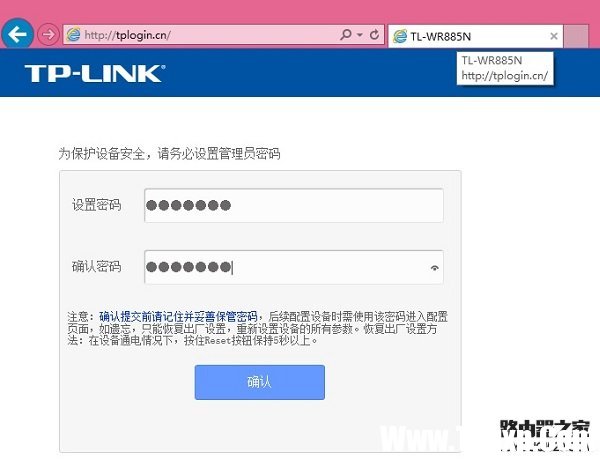
注:新版TP-Link路由器不再是admin默认账户和密码,初次设置,需要用户自行创建一个路由器管理密码,用户需要妥善管理,它将用于今后登陆路由器管理。
第二步:创建路由器登陆密码后,接下来会进入大家比较熟悉的老版路由器设置中心,初次使用,我们直接点击【设置向导】对话框下方的【下一步】,如下示意图所示。
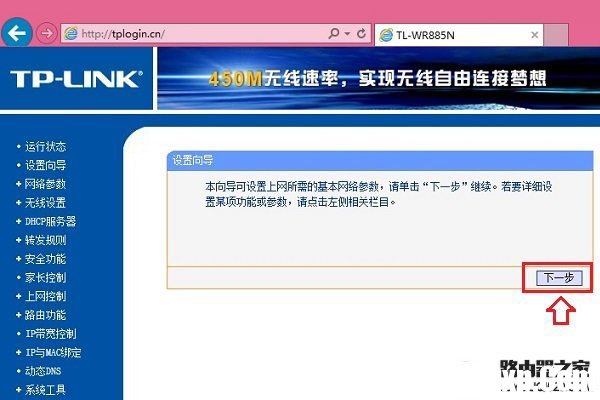
第三步:下一步会进入“设置向导-上网方式”的选择,如果是拨号上网用户,请选择【PPPoE(ADSL虚拟拨号)】,如果不确定自己宽带类型的话,默认选择【让路由器自动选择上网方式】即可,之后点击下方的【下一步】,如下图所示。
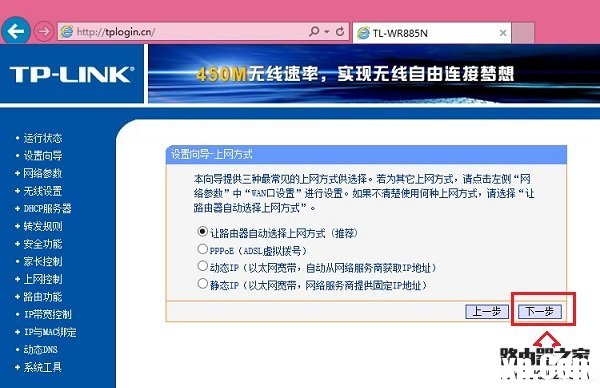
如果选择【让路由器自动选择上网方式】的话,会自动检测您的上网方式,我们等待其检测完成即可,如下图所示。
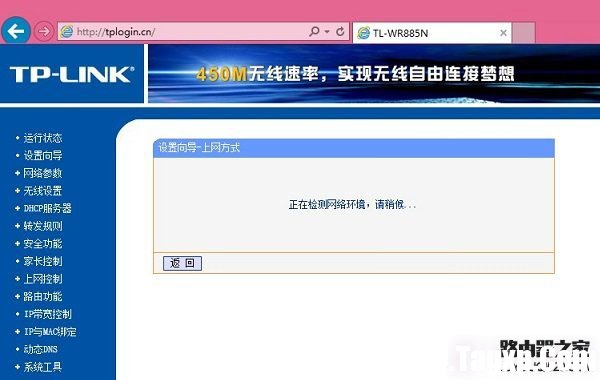
TP-Link无线路由器设置教程
第四步:大多数家庭朋友的上网方式都是PPPoE(ADSL虚拟拨号)方式,小编家也不例外,检测完后,自动进入如下【设置向导-PPPoE】设置界面,这里我们需要填写上网账号和上网口令,完成后,点击下方面的【下一步】,如下图所示。
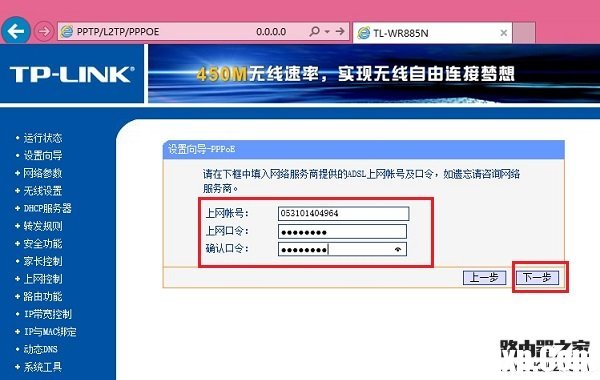
注:上网账号和口令就是网络商提供给我们的宽带账号密码,如果已经忘记或者不清楚,请咨询您的网络服务商获取账号密码,请认真填写您的宽带账号和密码,如果填写错误,将会导致路由器无法连接网络。
第五步:上网设置完成后,接下来会进入如下【设置向导-无线设置】界面,这里的SSID是指无线网络名称,大家可以默认不填,或者填写称自己喜欢的名称,如www.jb51.net或者脚本之家家的路由器等等。接下来下面必须为无线路由器设置无线密码,这里需要先勾选上【WPA-PSK/WPA2-PSK】,然后在PSK密码后,填写上Wifi无线密码即可,完成后,同样点击下方的【下一步】,如下界面图所示。
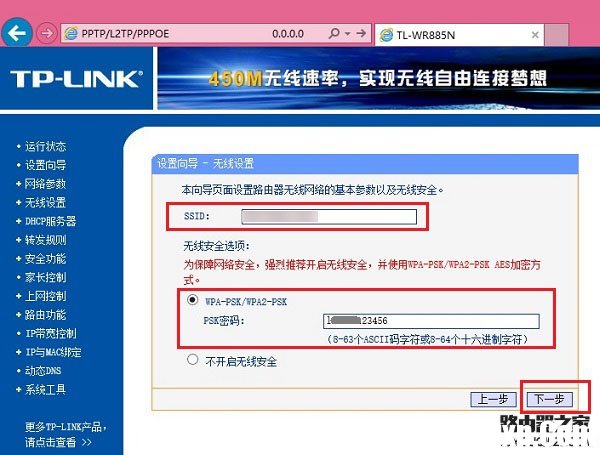
注:填写的PSK密码为wifi无线网络密码,今后笔记本/平板/智能手机连接无线网络,需要用到此密码,请妥善记住。另外,如果不需要开启Wifi无线网络,则选择【不启动无线安全】即可。
第六步:下一步之后,就进入了TP-Link无线路由器设置最后一步了,到这里说明无线路由器已经设置完成,直接点击【重启】路由器,开始生效,支持路由器设置就完成了。
通过以上六步设置,我们就完成了TP-Link无线路由器设置了,至此我们的电脑就可以开启上网之旅,笔记本/平板/手机用户还可以连接上刚刚我们创建的无线网络,如下图所示。
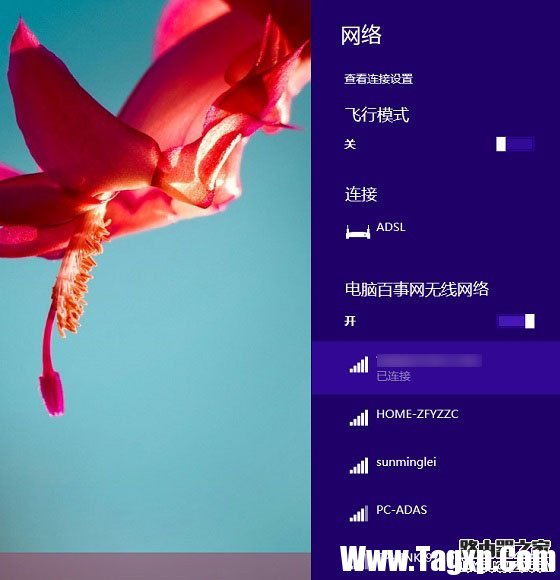
 word文档创建彩色横条的教程
word文档创建彩色横条的教程
word软件是由微软公司发布的一款专业文字处理工具,给用户带来......
阅读 怎样清除电脑病毒与恶意软件:从哪里开
怎样清除电脑病毒与恶意软件:从哪里开
电脑作为现代生活中不可或缺的工具,面对病毒与恶意软件的威......
阅读 理光打印机换墨粉
理光打印机换墨粉
许多用户在购买了理光打印机之后使用一段时间就需要更换打印......
阅读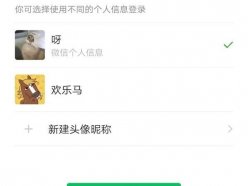 王者荣耀微信登录欢乐马怎么解除 欢乐马
王者荣耀微信登录欢乐马怎么解除 欢乐马
王者荣耀微信登录欢乐马怎么解除?相信最近有很多玩家反映自......
阅读 WPS excel计算成绩的加权平均数的方法
WPS excel计算成绩的加权平均数的方法
一些老师常常在电脑上使用WPS办公软件进行学生成绩的录入操作......
阅读 Illustrator绘制绚丽的618艺术
Illustrator绘制绚丽的618艺术 Newzoo:云流媒体游戏市场
Newzoo:云流媒体游戏市场 抖音擦拭变美特效的设置
抖音擦拭变美特效的设置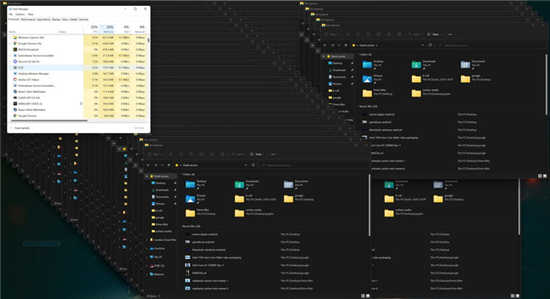 目前Windows11的5个最大问题
目前Windows11的5个最大问题 索尼发布 PlayStation 4/5 系统
索尼发布 PlayStation 4/5 系统 注意:升级到Windows11,则只
注意:升级到Windows11,则只 即使可以访问Internet,Wi
即使可以访问Internet,Wi 电脑使用一段时间慢、卡
电脑使用一段时间慢、卡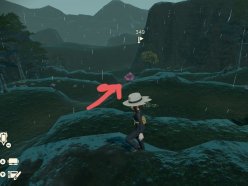 宝可梦传说阿尔宙斯皮皮
宝可梦传说阿尔宙斯皮皮 独奏骑士长剑天赋怎么加
独奏骑士长剑天赋怎么加 金铲铲之战3月10日更新了
金铲铲之战3月10日更新了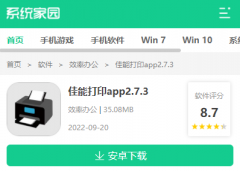 佳能ts3480如何连接wifi详情
佳能ts3480如何连接wifi详情 耕升显卡质量怎么样
耕升显卡质量怎么样 一键录屏大师关闭屏幕画
一键录屏大师关闭屏幕画 DIY电脑组装指南:初学者
DIY电脑组装指南:初学者 wps文档设置单面打印的
wps文档设置单面打印的 Excel不显示网格线的解决方
Excel不显示网格线的解决方 win10死机按什么都不行解决
win10死机按什么都不行解决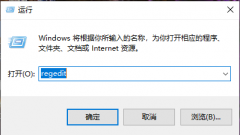 怎么删除右键菜单里的多
怎么删除右键菜单里的多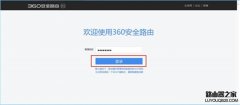 360安全路由器防蹭网功能
360安全路由器防蹭网功能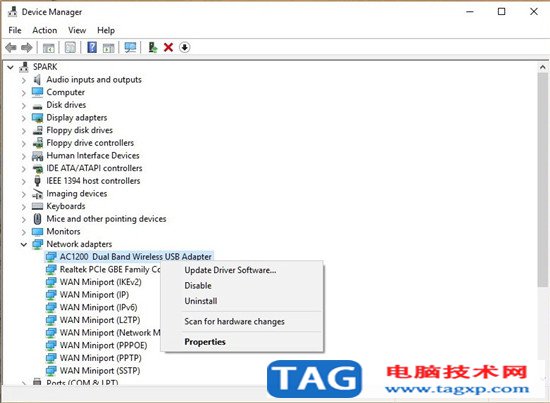 如何在win10修复Wi-Fi更新网
如何在win10修复Wi-Fi更新网
Netcore磊科无线路由器配置简单,不过对于没有网络基础的用户来说,完成路由器的安装和配置IP地址过滤,仍然有一定的困难,下面是小编给大家整理的一些有关磊科无线路由器IP地址过滤的设...
次阅读
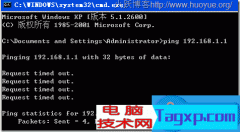
路由器设置192.168.1.1打不开怎么办 为什么登入192.168.1.1路由器设置网页无法打开,看那个Request time out( 查询超时),还有就是sent和lost,sent 表示你发送数据,lost表示丢失了数据,至少lost要比...
次阅读

随着宽带的普及,越来越多的家庭都接入了宽带,也有越来越多的无线路由器接入到了宽带网络中,在提高了使用网络便捷性的同时,也使我们的生活日趋变得多元化、娱乐化起来。但很多时候...
次阅读
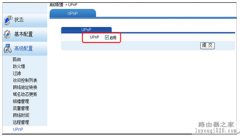
UPnP:Universal Plug and Play(即插即用)是一种用于 PC 机和智能设备的常见对等网络连接的体系结构。UPnP以Internet 标准和技术(TCP/ IP、HTTP 和 XML)为基础,使设备彼此间可自动连接和协同工作,从...
次阅读

如何用路由器设置wifi详细步骤 家用的路由器wifi怎么设置技巧...
次阅读
产品概述 IP-COM R5路由器是一款企业/网吧安全网关路由器,高达300MHz的CPU处理,超强NAT转发性能,支持IP-MAC地址绑定功能,有效防止非授权用户接入,防止ARP、洪水、碎片等攻击,保证带宽稳定...
次阅读

企业级路由器: 在路由器管理界面的系统工具--远端WEB管理,将管理地址设置为远程主机(路由器)的公网IP或者设置为:255.255.255.255即可。 SOHO 级路由器: 在路由器管理界面的安全设置--远端W...
次阅读

腾达N3参数页面提供最全、最真实的腾达N3配置、功能、规格以及性能参数信息,方便您快速高效的了解腾达N3。 bull;硬件规格 传输速率 300Mbps 网络标准...
次阅读
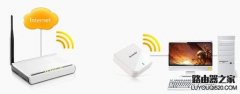
一直搞不清有些路由器宣传的无线传输速度高达300M到底是什么意思?家用宽带算100M够奢侈了吧,那路由器有300M的速度又有什么用呢?或者说这个300M代表的是别的什么意思? 路由器的M是Mbps的...
次阅读

TP-link无线路由器设置WDS桥接技巧 无线路由器设置WDS扩展网络方法步骤我们在使用路由器的时候,总是会遇到很多的路由器难题,这都是正常的。当我们在遇到了TP-link无线路由器设置WDS桥接的时...
次阅读
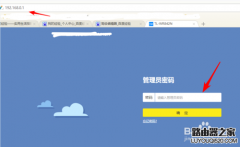
家用的路由器一般都可以由ie或web浏览器进行设置,路由器的IP地址一般为首192.168.0.1或者192.168.1.1,先输入路由器的ip地址,如下图: 输入密码后,进入路由器的管理界面,如下图: 点击【路由...
次阅读

就现在无线网络的发展来说,目前无线网络加密技术日益成熟。以前的wep加密方式日渐淘汰,因为这种加密方式非常容易破解,当然现在还是有不少使用这种加密方式无线网络。现在大部分的无...
次阅读
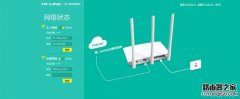
今天,小编要跟大家介绍的是家庭宽带无线路由器(TP-LINK)安装维护设置,一起学习吧~~ 1、硬件连接: 首先将猫(modem)上面的网线连接在tp-link上的wan口,然后再用一根网线连接电脑和tp-link,一...
次阅读
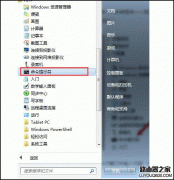
用手机创建WiFi热点相信大家都会,但用电脑创建WiFi热点可能大家还不是很熟悉,今天就跟小编一起来学习下吧! 笔记本或台式机都可以创建WiFi热点,但前提是你的电脑要有无线网卡。 1、点击...
次阅读
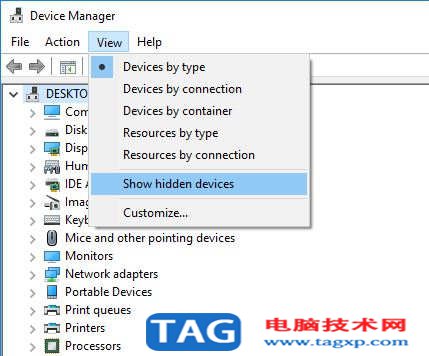
Win10更新后缺少Win10网络适配器或缺少无线网络适配器?这里是如何解决问题并重新上线的方法 最新的Windows更新后,Win10无法连接到互联网或无线网络适配器吗?多个用户...
次阅读